Hoy, Wi-Fi, una tecnología de red inalámbrica, es una parte indispensable de nuestra vida digital, que permite que su iPhone, tabletas y otros dispositivos se conecten a Internet sin ninguna conexión física. Cuando nos quedamos en casa o en lugares públicos, estamos acostumbrados a conectar iPhone a un Wi-Fi para navegar por Internet. Pero a veces se produce un problema de conexión inalámbrica.
Aquí hay una historia triste pero algo común. Su iPhone de repente desconecta un Wi-Fi después de usar por un tiempo o cuando entra en modo de suspensión. Luego debe navegar hasta la configuración y reunirse con el Wi-Fi para continuar navegando por la web con su iPhone.
Si su iPhone tampoco puede mantenerse conectado a la red Wi-Fi, puede seguir leyendo mientras le hablamos a través de algunos consejos útiles de solución de problemas de Wi-Fi.
Comience con lo básico: verifique, apague/active y reinicie
Antes de probar pasos más complicados para solucionar su problema, es mejor comenzar con las soluciones habituales. Veamos estas soluciones obvias.
Si ninguno de estos simples pasos de solución de problemas puede solucionar el problema de «iPhone no permanecerá conectado a la red Wi-Fi», puede analizar una guía completa a continuación.
Nota rápida: el problema quizás resulte del problema relacionado con el software en su iPhone. En este caso, el uso de la aplicación de recuperación del sistema iOS es una solución rápida. Esta sección presenta pasos específicos.
Olvida la red Wi-Fi que está conectando y reúnela
Es posible que el problema de desconexión de la red inalámbrica pueda ser el resultado de una contraseña cambiada o nombre de red. Para solucionarlo, puede intentar olvidar el Wi-Fi y luego volver a conectarlo, pero primero debe obtener la contraseña o el nombre de red correcto (nueva).
1. En la configuración, toque Wi-Fi. Verá la red que está conectando (hay una marca de verificación al lado).

2. Toque la red y seleccione Olvida esta red. Entonces, toque Olvidar para confirmar.
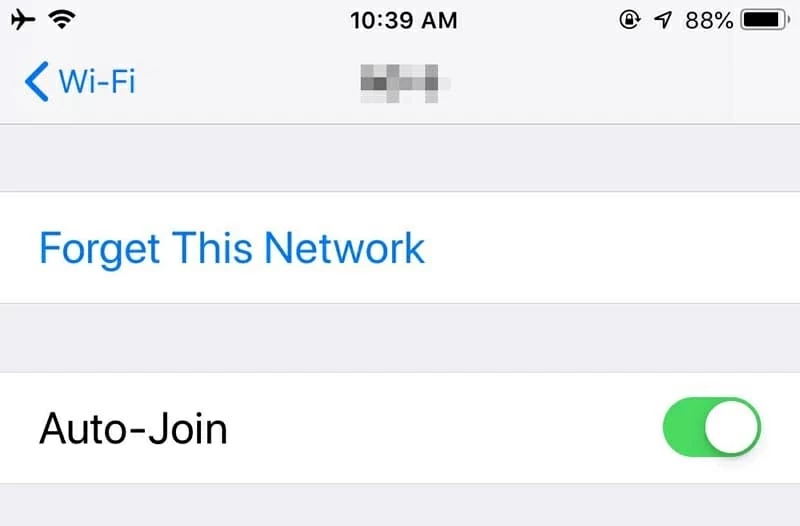
3. Después de eso, la red «olvidada» aparecerá en la lista de «redes». Toque el nombre de la red> Únete a esta red e ingrese la contraseña correcta.
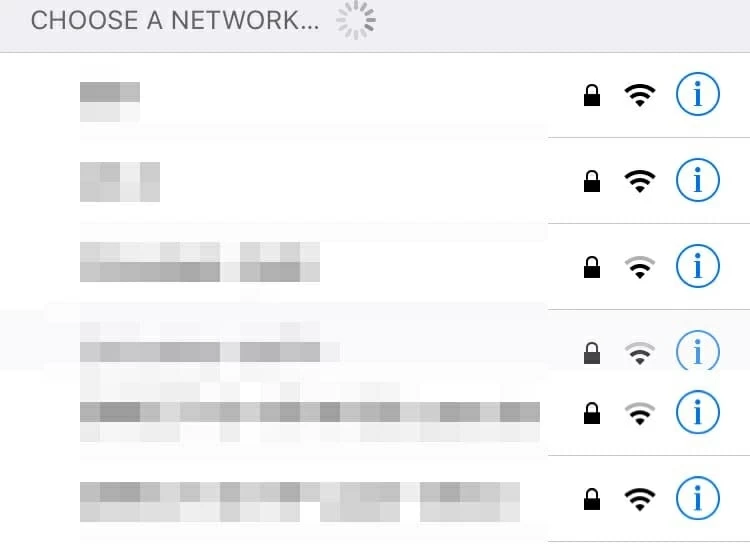
4. Ahora puede usar su iPhone para ver algunos videos o dejarlo a un lado. Después de un tiempo, verifica si su iPhone sigue conectando el Wi-Fi. Si es así, eso indica que la solución es viable.
Nota: Asegúrese de alternar en el interruptor de «Auto-Join» en el Wi-Fi que su teléfono generalmente se conecta. Simplemente toque el nombre de la red, luego verá el interruptor «Auto-Join». Después de esto, siempre que esté en la gama de red, su iPhone se conectará automáticamente a la red.
Renovar el arrendamiento
Si está en un lugar público, como cafetería, restaurante, supermercado y biblioteca, la red a la que su iPhone ha conectado puede estar limitado por el tiempo. En otros trabajos, su iPhone no permanecerá conectado a la conexión Wi-Fi después de un período de tiempo definido, una semana o unas pocas horas, dependiendo de cómo se haya configurado el servidor. Bajo las circunstancias, debe renovar el arrendamiento.
En general, debe usar una dirección IP para conectar un Wi-Fi, y DHCP (Protocolo de configuración de host dinámico) es una herramienta que puede desmontar la dirección. Cuando encuentre que su iPhone lo mantenga fuera del Wi-Fi, simplemente renove el arrendamiento para que la información de la dirección se actualice y obtenga la dirección IP y el permiso de DHCP para ingresar a la red.
1. Primero, desbloquee su iPhone y abra la configuración. Luego toque Wi-Fi y seleccione la red desconectada.

2. El siguiente paso es tocar «Renovar el arrendamiento» y tocar «Renovar el arrendamiento» nuevamente. Puede continuar usando la conexión Wi-Fi.
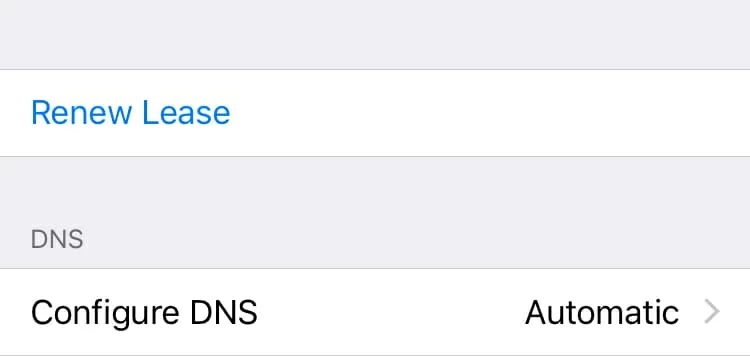
Restablecer la configuración de la red en lugar de todas las configuraciones
iPhone tiene una función de reinicio común que le permite restablecer todas las configuraciones en su iPhone, incluida la configuración de la red, la configuración de ubicación, el diccionario de teclado y el diseño de la pantalla de inicio, al valor predeterminado, pero otros datos y contenido no se borrarán.
Cuando su iPhone tiene un problema de red inalámbrica, lo soluciona en Ajustes > General > Reiniciar > Restablecer todas las configuraciones. Ingrese su código de acceso y toque Restablecer todas las configuraciones para proceder. Verá que aparece un logotipo de Apple en la pantalla. Una vez que finalice el proceso de restablecer todas las configuraciones, únase a una red para verificar si el problema aún existe.
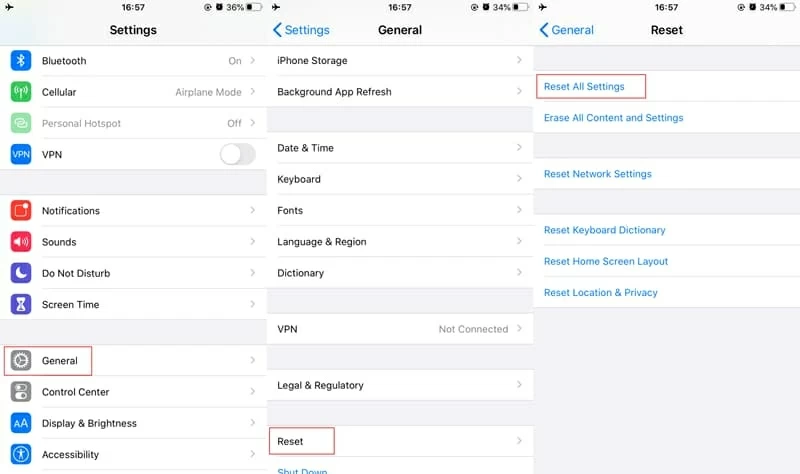
Sin embargo, eso puede ser excesivo, ya que a veces iPhone solo necesita un restablecimiento de configuración de red para solucionar el problema. Restablecer la configuración de la red también es bastante sencilla, y esto no eliminará otro contenido en su dispositivo.
Navegue a la aplicación Configuración, toque General > Reiniciar > Restablecer la configuración de la red. Luego toque Restablecer la configuración de la red de nuevo. Tu iPhone se reiniciará. Una vez hecho esto, puede elegir una red Wi-Fi para conectar su iPhone.
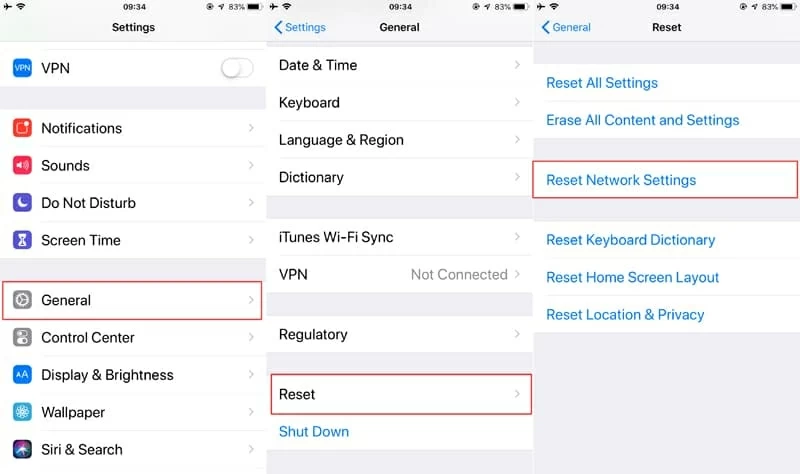
Obtenga una herramienta robusta para solucionar un problema de conexión Wi-Fi defectuoso
¿Sospechó que su iPhone tiene un problema o problema de software? Probablemente no, porque es un poco difícil determinar el problema del software en el teléfono. Pero en realidad, la mayoría de los problemas de iPhone resultan del software. Si todavía está experimentando un problema de red Wi-Fi, hay una aplicación de recuperación del sistema iOS puede ayudar. Se llama recuperación del sistema Fonelab iOS, y de hecho es una herramienta poderosa y confiable para solucionar problemas de iPhone.
Disponible para las computadoras Mac y Windows, el programa es amado por muchos por su capacidad para resolver innumerables problemas de iOS e iPados sin borrar ningún dato y archivo en el dispositivo iOS. Incluye dos modos de reparación de los que puede elegir libremente dependiendo de cuán obstinado sea su problema. Pero solo repara en modo estándar, no se perderá sus datos.
Más aún, el programa es adecuado para usuarios de todo el nivel de experiencia, por lo que no se requiere conocimiento técnico y habilidad para operar el software.
Paso 1: Si desea solucionar el problema del iPhone que no se mantiene conectado a Wi-Fi usando el software, el primer paso es iniciarlo y conectar su dispositivo a su computadora.
Read more: iPhone 11/13/14/15 Se Calienta al Cargar? Soluciona el Problema con Estos 17 Métodos
Paso 2: Una vez que abra la herramienta, verá varias características en la pantalla principal. Hacer clic Más herramientas Pestaña en la parte inferior izquierda de la pantalla. Entonces, deberías golpear Recuperación del sistema iOS.

Paso 3: En la pantalla, solo necesitas presionar Comenzar. Si está interesado en los problemas que el software puede solucionar, simplemente deslice el mouse para verificar eso.

Paso 4: Luego deberá elegir qué modo de reparación desea realizar. Dada la opción entre el modo estándar y el modo avanzado, habilite el «modo estándar». Luego golpear Confirmar.

Paso 5: Desde aquí, confirme que marque la casilla junto al último paquete de firmware que coincide con su modelo de iPhone y luego haga clic en Próximo.

Paso 6: El software tomará algún tiempo para descargar el firmware. Una vez terminado, haga clic Arreglar botón. Luego, la herramienta comenzará a solucionar su problema con el firmware descargado.

Suponiendo que el problema con el iPhone que no se mantenga conectado fue con el software, ahora debe abordarse de todos modos.
Desconecte el dispositivo Overmuch, pruebe otros dispositivos
Si está utilizando Wi-Fi en el hogar, una multitud de dispositivos comparten la misma red inalámbrica al mismo tiempo, que es un fenómeno común. Pero, a veces, la velocidad de Internet se ralentizará o incluso su iPhone se desconecta del Wi-Fi, ya que el enrutador no puede admitir demasiados dispositivos para conectarse a la vez. Para evitar esto, desconecte algunos dispositivos.
¿Sigues teniendo el problema? Luego, debe verificar si otros dispositivos pueden permanecer conectados o no a Wi-Fi cuando se conectan a la misma red que su teléfono. Si funcionan bien, es probable que su teléfono tenga un problema de hardware, por ejemplo, la antena Wi-Fi está dañada. Dada esta situación, debe solicitar el soporte de Apple y dejar que el técnico revise su iPhone.
Además, se recomienda que intente conectar su dispositivo a otro enrutador para aislar el problema al enrutador. Si el problema persiste, también puede considerar reemplazar el enrutador.
Conclusión
Leyendo qué hacer cuando el iPhone no se mantiene conectado a la guía de red Wi-Fi, el problema está en la palma de su mano y tiene muchas cosas que hacer si usted o sus amigos se encuentran con el problema de conexión de Wi-Fi. Y si necesita llevar su iPhone a Genius Bar, no olvide hacer una cita con anticipación.
Artículos relacionados
¿Por qué el iPhone XR no está encendido?
Cómo arreglar un iPhone 11 que no se enciende
Cómo desbloquear iPhone SE si se olvida el código de contraseña
